iOS 17 brengt een heleboel nieuwe functies met zich mee voor de apps die je dagelijks gebruikt om te communiceren: iMessage, FaceTime – en als laatste en zeker het minst: Telefoon. Als u iemand probeert te bellen en een gemiste verbinding heeft, heeft u nog veel meer mogelijkheden om een bericht achter te laten dat u later kunt ophalen. Wijzigingen in iMessage brengen kleine maar impactvolle verbeteringen met zich mee op het gebied van stickers, antwoorden in threads en het delen van uw verwachte aankomsttijd.
iOS 17 wordt waarschijnlijk binnen de week erna uitgebracht Apple’s “Wonderlust” media-evenement op 12 september. Lees verder om meer te weten te komen over de beste functies waar u naar uit kunt kijken.
5 nieuwe functies in iMessage, FaceTime en Telefoon in iOS 17
In deze video kunt u zien hoe deze functies in actie werken (met hulp van Sam Henri Goud).
Nr. 1: Live voicemail
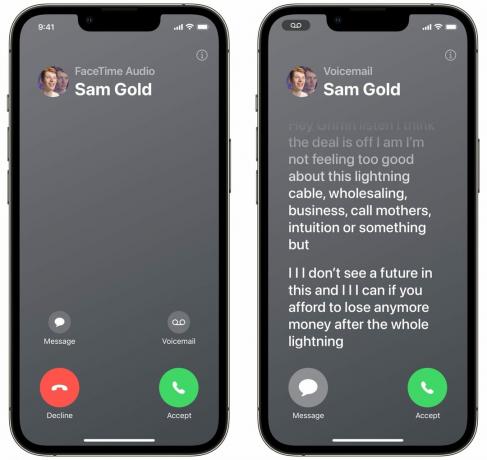
Schermafbeelding: D. Griffin Jones/Cult of Mac
Met deze functie kunt u een voicemail met een live transcriptie zien terwijl deze wordt geplaatst.
Wanneer u wordt gebeld, tikt u eenvoudig op de knop Voicemail. Als de beller na enkele ogenblikken besluit een voicemail achter te laten, ziet u de transcriptie zodra deze binnenkomt.
Het mooie is dat je op elk moment nog steeds kunt swipen om de oproep te beantwoorden als het een telefoontje blijkt te zijn dat je niet wilt missen.
Deze functie is bij de lancering alleen beschikbaar in de Verenigde Staten en Canada, omdat deze vermoedelijk moet worden ondersteund door mobiele providers. De rest van de wereld zou jaloers moeten zijn; wij, Noord-Amerikanen, staan een echte traktatie te wachten.
Nr. 2: Laat een FaceTime-bericht achter als er niet wordt opgenomen
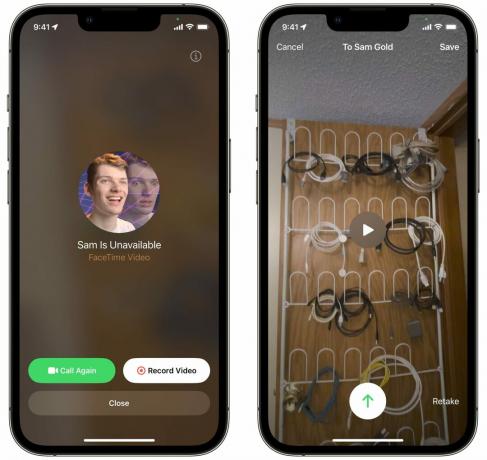
Schermafbeelding: D. Griffin Jones/Cult of Mac
Als je spontaan iemand op FaceTime belt om iets leuks te laten zien wat je hond of je baby op dit moment aan het doen is, maar hij of zij neemt niet op, dan is er nu een oplossing. Je kunt een videoboodschap opnemen die ze later kunnen bekijken.
Als ze de oproep niet beantwoorden, tikt u op Video opnemen. Je ziet een korte aftelling van vijf seconden (als je nog niet klaar bent, tik je op Pauze onderstaand). Rechtsonder zit een knop waarmee je naar de camera aan de achterkant kunt overschakelen voordat je begint. Druk gewoon op de Stop knop wanneer u klaar bent. Hit Annuleren of Opnieuw nemen en neem nog een take op. Raak het groen Versturen pijl wanneer u klaar bent om het te verzenden en Redden om het naar uw fotobibliotheek te downloaden.
Nr. 3: Stickers van foto's die je overal kunt plakken
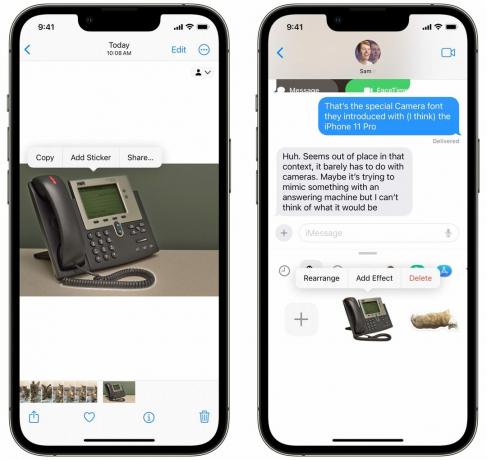
Schermafbeelding: D. Griffin Jones/Cult of Mac
Weet je nog vorig jaar, toen je een persoon of object uit een foto kon kopiëren en plakken? Nou, slechts een jaar later is het eindelijk zover Doen er iets mee. De dingen die u van een foto kopieert, kunnen als stickers in een iMessage-thread, een Snapchat, een e-mail, een notitie, enz. worden geplaatst.
U hoeft ook niet te kopiëren en plakken of slepen en neerzetten. Tik gewoon Sticker toevoegen.
Krijg toegang tot uw stickers via het emoji-toetsenbord in elke app. (Ondersteuning in apps van derden kan variëren.)
Voordat je het verzendt, kun je op de sticker tikken en vasthouden om effecten toe te voegen. Door de witte omtrek lijkt het op een gedrukte sticker die van een vel is gepeld, en door het glanzende, bubbeleffect lijkt het op een gezwollen sticker. Dit brengt de multicore grafische bekwaamheid van de A16 Bionic-chip en de Metal API echt tot hun recht.
Nr. 4: Inchecken

Schermafbeelding: D. Griffin Jones/Cult of Mac
Ik verlaat het huis van mijn moeder altijd met de volgende gedachte…
"Dag!"
"Stuur me een sms als je er bent!"
"Zoals gewoonlijk!"
…een doorlopende grap in die zin dat ik nog nooit mijn oprit op ben gereden en onmiddellijk mijn moeder heb ge-sms’t dat ik er ben. Het is meestal een uur of twee later dat ze het vraagt en mijn vrouw bevestigt onze aankomst.
Check In kan dat voor u regelen. Het lijkt een beetje op het delen van een verwachte aankomsttijd in Maps, maar is beter afgestemd op het benadrukken van persoonlijke veiligheid.
Tik vanuit iMessage op de + knop, scroll naar beneden en tik op Check in beginnen. De eerste keer dat u erop tikt, ziet u een reeks schermen waarin wordt uitgelegd hoe het werkt.
U kunt kiezen hoeveel gegevens u met de ontvanger wilt delen: Beperkt of Vol. Als u onderweg wordt tegengehouden, wordt u gevraagd te reageren om er zeker van te zijn dat alles goed met u gaat. Anders laat de ontvanger weten waar u bent. Limited deelt uw huidige locatie, batterij- en mobiele verbinding; Volledig deelt uw volledige locatiegeschiedenis tijdens de reis. Beperkte gegevens beschermen uw privacy beter, maar volledige gegevens zijn nuttiger in geval van een noodsituatie.
Kraan Stuur een check-in en verstuur de uitnodiging. De ontvanger ontvangt een melding dat u bent ingecheckt, ziet uw verwachte aankomsttijd en wanneer u op uw bestemming bent aangekomen, kunnen ze erop vertrouwen dat u een veilige reis heeft gehad.
Nr. 5: Verzameling van UI-aanpassingen in iMessage
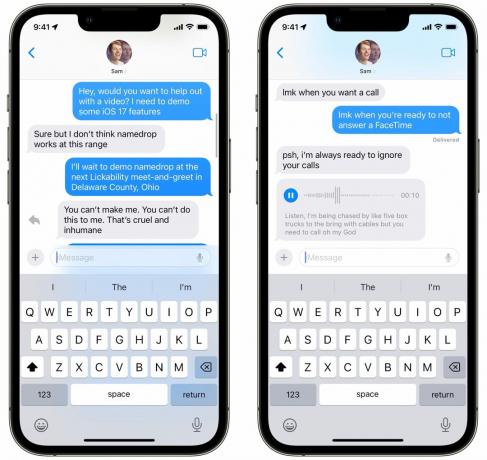
Schermafbeelding: D. Griffin Jones/Cult of Mac
Er zijn dit jaar een paar kleinere aanpassingen in iMessage die het gemakkelijker maken om zich te verplaatsen:
- U kunt over een bericht naar rechts vegen om een antwoord in een thread te sturen. (Eerder moest je lang ingedrukt houden en 'Beantwoorden' kiezen in een menu.)
- De app-balk is niet meer. Druk op + om een nieuw menu te openen waarin u een foto of sticker kunt toevoegen, een Apple Cash-betaling kunt doen en uw locatie kunt verzenden. Veeg omhoog om een iMessage-app zoals GamePigeon te gebruiken of zoek een GIF op.
- Spraakberichten worden nu getranscribeerd, zodat u een bericht kunt lezen als u niet op het juiste moment/plaats bent om ernaar te luisteren. Het is niet perfect, maar je kunt er meestal wel de essentie van begrijpen.
Meer over iOS 17
- 10 geweldige iOS 17-tweaks en veranderingen
- 10 meer iOS 17 aanpassingen en wijzigingen
- 5 nieuwe iOS 17-toegankelijkheidsfuncties
- Stand-by gebruiken
